visionapp Remote Desktop是一款远程桌面管理工具,用户能够使用这款软件方便快捷的对远程桌面进行管理。软件中有着多种功能帮助用户进行远程窗口的管理,软件功能强大,支持多种数据传输协议,并且软件为绿色版本,无需安装,解压之后即可使用。
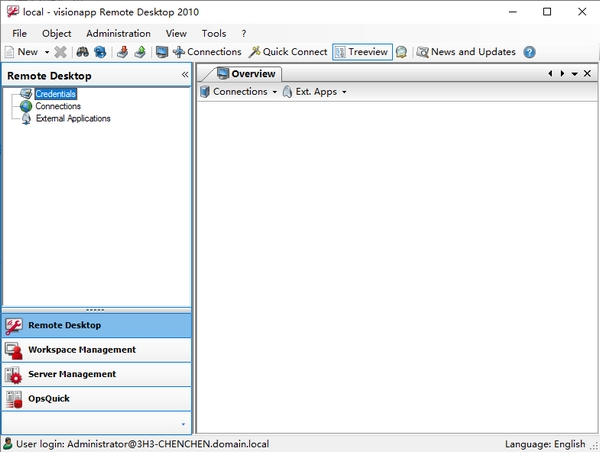
软件介绍
visionapp remote desktop 是一个功能强大的远程桌面管理工具,类似于Windows的mstsc(远程桌面),用于管理和访问多台服务器或PC机,其可以使用在Windows/Linux系统下,visionapp Remote Desktop可以在管理多个远程服务器连接时,提供多个远程桌面窗口预览功能,这样在一个超级窗口中实现多个远程桌面的屏幕实时管理,相当方便。可支持数据库。支持RDP、VNC、SSH、Telnet、Http(S)等多种协议;
软件功能
有效管理与远程计算机的连接
用于管理远程系统的 Bullet 中央控制台
Bullet 启用非 Windows 计算机的管理,例如 Linux/Unix 或 Apple Macintosh
Bullet 操作简单,可节省大量时间
Bullet 在数据库模式下,管理员可以并行处理相同的对象
Bullet 全面记录对 vRD 2010 的访问、错误和修改(仅限数据库模式)
Bullet 连接历史概述了最近连接的计算机、使用的登录设置、使用的协议和执行的操作(连接或断开连接)
Bullet 所有已连接计算机的整体视图
Bullet 多协议支持:RDP、ICA、VNC、SSH、Telnet、HTTP/S
Bullet Advanced RDP 安全功能:网络级认证(NLA)、支持微软终端服务网关、服务器认证
在数据库模式下使用 vRD 时,即使是单个对象的 Bullet 管理权限
Bullet 集成外部应用程序
使用说明
添加管理机
启动软件软件后为管理方便整齐,按类别新建文件夹,在左侧菜单栏的"Connectins"选项上右击选择"New>Folder",在弹出的新建窗口中输入文件夹名称(可以是中文)单击"OK"创建文件夹;
在创建好的文件上右键,选择"new>Connection";
在弹出的新建主机对话框中保持默认选项,单击"Next",在弹出的New Connection对话框中,Name自定义填写,Computer name,填写主机IP地址;
填写完成后切换到"Credentials"标签下,单击"New",在弹出的新建对话框中,name自定义填写,可以与主机名相同,在Username中填写服务器账号即用户名,在Password中填写用户密码,填写完成后单击OK;
创建好主机后,双击主机名即可打开远程桌面;
标签: 远程监控
装机必备软件






















网友评论